 PSCS6工具栏及其属性
PSCS6工具栏及其属性
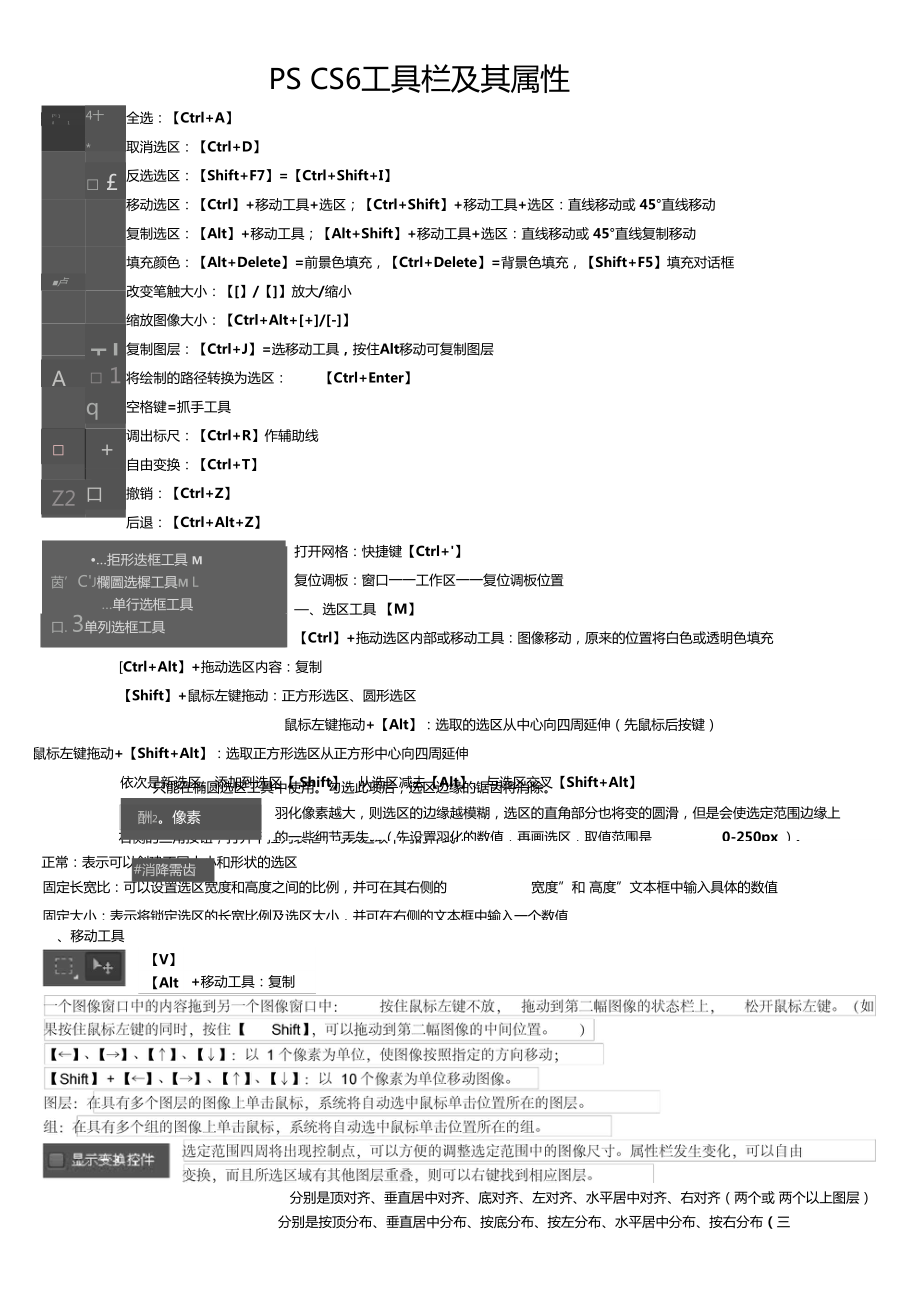


《PSCS6工具栏及其属性》由会员分享,可在线阅读,更多相关《PSCS6工具栏及其属性(12页珍藏版)》请在装配图网上搜索。
1、F1 1il14十* 卢tJA 1q+IZ2口拒形迭框工具 M 茵Cj欄圖选樨工具M L单行选框工具口. 3单列选框工具只能在椭圆选区工具中使用。勾选此项后,选区边缘的锯齿将消除。右侧的三角按钮,打开下拉列表框,可以选取不同的样式:正常:表示可以创建不同大小和形状的选区固定长宽比:可以设置选区宽度和高度之间的比例,并可在其右侧的宽度”和 高度”文本框中输入具体的数值固定大小:表示将锁定选区的长宽比例及选区大小,并可在右侧的文本框中输入一个数值、移动工具【V】【Alt】+移动工具:复制分别是顶对齐、垂直居中对齐、底对齐、左对齐、水平居中对齐、右对齐(两个或 两个以上图层)分别是按顶分布、垂直居中
2、分布、按底分布、按左分布、水平居中分布、按右分布(三PS CS6工具栏及其属性全选:【Ctrl+A】取消选区:【Ctrl+D】反选选区:【Shift+F7】=【Ctrl+Shift+I】移动选区:【Ctrl】+移动工具+选区;【Ctrl+Shift】+移动工具+选区:直线移动或 45直线移动复制选区:【Alt】+移动工具;【Alt+Shift】+移动工具+选区:直线移动或 45直线复制移动填充颜色:【Alt+Delete】=前景色填充,【Ctrl+Delete】=背景色填充,【Shift+F5】填充对话框改变笔触大小:【】/【】放大/缩小缩放图像大小:【Ctrl+Alt+/-】复制图层:【Ct
3、rl+J】=选移动工具,按住Alt移动可复制图层将绘制的路径转换为选区:【Ctrl+Enter】空格键=抓手工具调出标尺:【Ctrl+R】作辅助线自由变换:【Ctrl+T】撤销:【Ctrl+Z】后退:【Ctrl+Alt+Z】打开网格:快捷键【Ctrl+】复位调板:窗口一一工作区一一复位调板位置、选区工具 【M】【Ctrl】+拖动选区内部或移动工具:图像移动,原来的位置将白色或透明色填充Ctrl+Alt】+拖动选区内容:复制【Shift】+鼠标左键拖动:正方形选区、圆形选区鼠标左键拖动+【Alt】:选取的选区从中心向四周延伸(先鼠标后按键)鼠标左键拖动+【Shift+Alt】:选取正方形选区从正
4、方形中心向四周延伸酬2。像素羽化像素越大,则选区的边缘越模糊,选区的直角部分也将变的圆滑,但是会使选定范围边缘上 的一些细节丢失。(先设置羽化的数值,再画选区,取值范围是0-250px )。依次是新选区、添加到选区【 Shift】、从选区减去【Alt】、与选区交叉【Shift+Alt】#消降需齿个或三个以上图层)三、套索工具类似于选框工具套索工具:只需点击起点和终点磁性套索工具:可根据颜色不同而自己产生套索选区注意:【Backspace】可以取消前一个节点用于设定系统检测范围。系统将以鼠标为中心在设定的范围内选定抬头最大的边缘,范围为140像素。用于设置系统检测边缘的精度,值越大,所能识别的边
5、界对比度也就越高,取值范围为0100。用于设定创建关键点的频率(速度),值设置越大,系统创建关键点的速度越快,此参数设置范围为0100。用于使用绘图板压力以更改钢笔宽度。四、魔棒工具快速选择工具:按住鼠标左键进行拖动,快速建立选区。注意可对选中区域依次是新选区、添加选区、减去选区。没有选区时,默认的选择方式是新建;选区建立后,自动改为添加到选区;按住 Alt键,选择方式变为从选区减去。可减少选区边界的粗糙度和块效应。(一般应勾选此项)当图像中含有多个图层时,选中将对所有可见图层的图像起作用,没有选中时,只对当前图层起作用。数值越大,可选的颜色范围就越广;数值越小,选取的颜色与单击鼠标处图像的颜
6、色越接近,范围也就越小。(参数设置范围为 0255)选中时只选取相邻的图像区域;未选中时可将不相邻的区域也添加入选区。五、裁切工具【Ctrl+ H】:隐藏标志额外信息,单击画面即可重新出现裁剪标志【AIT】+鼠标左键单击:中心点可移动可以打开工具预设选取器裁剪输入框:可以自由设置裁剪的长宽比。纵向与横向旋转裁剪框:设置裁剪框为纵向裁剪或横向裁剪。可以矫正倾斜的。在图层上拉一条斜线,放开鼠标。其他裁剪选项:可以设置裁剪的显示区域,以及裁剪屏蔽的颜色、不透明度等。?勾选该选项后,完毕后的图像将不可更改;不勾选该选项,即使裁剪完毕后选择裁剪工具单击图像区域仍可显示裁切前的状态,并且可以重新调整裁剪框
7、。| W:我N:参数输入框:可以输入需要的尺寸。的像素邮余裁J三尊分三角形蕾金比例全色毁裁三專分使用经归梗式詞I居相獨 疋显示裁勇区域的单位。前面的图愎单位:可以设置裁剪后图像可以使裁剪后的图像与之前打开的图像大小相同。可以清除输入框中的数值。勾选显示网格,则显示裁剪框循环切撫輕抑。循环切换叠加取向的网格;不勾选,则仅显示外框线。 选择区域后,单机鼠标右键:删徐切片尉到用户to片组台也片划分切片六、吸管工具眼管工具驴3D射战吸管工具 额色服样器工具 血标尺工县 富注释工具 七3计数工具颜色取样器工具:类似于吸管工具,能够取多个样本,若想改变某个样本,可以在 选定的样本上操作,左键移动,右键更改
8、。单击选项栏中的 取样在其中可选择要在怎样的范围内吸取颜色。(可在前景色大小选项的下三角按上查看)钮,可弹出下拉菜单,勾选显示取样环时,环上所指为当前取样点颜色,环下所指我上一次取样点颜色。X: 0.00 Y: OJOM 0.00 H: 00A: 0.0* LL: (UH) L2依次是起点的坐标、宽度、高度、角度、距离lJ|拉直相似置为顶皋前靠一屋层置为底层划分切片:水平划分和垂直划分可以冋时选择使用。编辑切片选项:【Shift】+鼠标左键拖动:水平标尺线。【Alt】+鼠标左键,移动到标尺的一端,鼠标指针呈角度形状时,再次按住鼠标向另一边线拖动:角度依次是显示计数的总个数、计数组、切换计数组的
9、可见性、创建新的计数组、删除当前所选计数组、删除所选标签、设置标签颜色、设置标记大小、设置标签大小移动鼠标到计数标签上,当鼠标指针变成 +1形状时,按住鼠标左键,拖动鼠标,可以调整标签位置。 按住【Alt】的同时将鼠标移动到标签上,当鼠标指针变成 -1形状时,放开鼠标可以将该标签删除。七、修复工具近似匹配:可以用于背景中修复文字创建纹理:自动使用覆盖区域中的所有像素创建一个用于修复该区域的纹理,可以用于衣服中修复脏点 内容识别:可以用于脸部、皮肤中修复脏点、痘痘 需要修复的位置单击按住左键并拖动鼠标,会自动在图像上进行取样,并将取样的像素与修复的像素相匹配。取样:【Alt】+鼠标左键=取样,松
10、开鼠标后在图像中需要修复的区域涂抹即可 图案:在“图案”面板中选择图案或自定义图案填充图像。勾选,下一次的复制位置会与上次的完全重合;取消勾选,取样点始终保持在最初的位置。注:从一副图像取样并应用到另一副图像,需要注意的是这两幅图像的颜色模式必须相同。选择定义图案:模式选择:替换 在需要修补的区域,拖动鼠标左键创建一个选区,然后按住鼠标左键将选区内容拖至用于修复的采样区域中。接着松 开鼠标左键,取消选区。属性栏中 “目标”与“源”的使用方法正好相反。按住鼠标左键不放拖动鼠标,套选出要移动的内容,把鼠标光标移动到选区内,按住鼠标不放,拖拽选择选区到图像 的任何位置,松开鼠标左键,取消选区。原来选
11、区内的图像自动融合。扩展t移动护展!扩展:复制; 移动:剪切乜ei孔為小:50%鷗里:50%瞳孔大小:设置修复瞳孔范围的大小。值越大,黑rf-颜色减淇绒性减淡(添加)浅色色瞳孔范围越大需要保持直线效果:在画面上单击鼠标左键,其移动到终点,再单击鼠标,两个单击点之间就画笔预设面板取值在0%100%,取值越大,画笔颜色的不透明度越高。不透明度是指整体颜色的浓度背后:只能涂抹在透明的背景色上,明色线性减淡(添加)、浅色色加深、线性加深、深色正片叠底:CMYK模式下不同种颜色叠加产生其他颜色正片叠底相似确定起始点,然后在按住【Shift】,将可根据需要从中选取一种着色模式。溶解:可以让边缘产生点状会自
12、动连接起来形成一条直线。 线。不能在背景层上操作,只能在图层上 操作:变暗量:用于设置修复范围的颜色的亮度。八、画笔工具滤色:加色模式不能在白色底上操作,操作同HSB模式:H色相:白色灰色没有色相S饱和度:拾色器横列B明度:拾色器竖列台光 旧就加光光光性光包值除去分 香盍锂直諾屯宀吠 差排咸划度相和色Jg底深深 暗片色控色一 娈正颜线深常 正【Shift】还可以绘制水平、垂直或45角的直2呼:二ran4 *Mtn 译此 nE Ul -fn era1tH.捜学吧教程网.丄seujtueS. eomK上面一一对应相反【F5】显示/隐藏预设画笔面板颜色:添加颜色,混合成新颜色绘图板压力控制不透明度指
13、画笔颜色的喷出浓度,指画笔颜色的浓度。流量小时颜色淡,线条由许多圈组成。启用喷枪模式:作用是当画笔在一个固定的位置一直描绘时,画笔会像喷枪那样一直喷出颜色。如果不启用这个模式,硬度:数值越大画笔笔尖的边缘越清晰。【Shift+】降低画笔的硬度,【Shift+】增加画笔的硬度。K f SO T 3剧;正常环透朋戛=too% B矽a自谢m矽则画笔只描绘一下就停止流出颜色。?O勾选自动涂抹:在背景色上涂抹,显示前景色;在前景色上涂抹,显示背景色依次是画笔预设、设置替换颜色与底图的混合模式、连续、一次、背景色板、设置替换的限制模式、对所矫正的区域 定义平滑的边缘【Alt】+鼠标左键取样,放开鼠标涂抹
14、模式:包括颜色(色相 +饱和度+明度)、色相、饱和度、明度连续:替换与紧挨在指针下的颜色临近的颜色。不连续:替换出现在指针下任何位置的样本颜色。查找边缘:替换包含样本颜色的相连区域,同时更好的保留形状边缘的锐化程度。显示前景色颜色,点击右侧三角可以载入画笔、清理画笔、只载入纯色。每次描边后载入画笔;每次描边后清理Photoshop CS6画笔设置画笔上的油彩量。设置从画布拾取的油彩量。就像是给颜料加水,设置的值越大画在画布上的色彩越淡;呼当潮湿为0时,该选项不能用。自定义画笔:选择图案一一编辑一一定义画笔预设;调整:切换画笔调板 九、图章工具XX情制圏章工具5 二图秦图章工具$与修复画笔工具操
15、作相同,但是,修复画笔工具修复的图像会与所在位置的颜色相融合。仿制匣II,邑煉; W: 50.0%占X: 6S3 幄耒)Ht 50.0%-Y:聋6像素厶0度巧巾脸轟:0姙魅丁昼示越加d耳剪切極朋度:10D%自瞬藏正常*删可以多采点设立多个仿制源,也可以放大缩小仿制源3切换仿制源面板勾选对齐,则只有一张仿制图案,取消勾选,则每一次按下鼠标时是重新弄仿制图案注:使用仿制图章工具复制图像过程中,复制的图像将一直保留在仿制图章上,除非重新取样将原来复制图像覆盖;如果在图像中定义了选区内的图像,复制将仅限于在选区内有效。自定义图案:选择区域一一编辑一一定义图案一一确定,图案将自动生成到图案列表中。十、历
16、史记录画笔工具历史记录设置历史记录画笔源(历史画笔源就是要把图像的某部分恢复到所选择源图像时候)。在需要恢复的部分,按住鼠标左键拖动涂抹,这时被涂抹的部分将恢复到所选历史记录画笔源”的图像时的状态。区域:可以用来设置画笔的笔触区域,值越大,覆盖的区域就越大,描边的数量也就越多。容差:可以用来调整画笔笔触应用的间隔范围,值越小画笔应用的越加精细。十一、橡皮檫工具抹除图像的已状态或快照:在历史记录”调板中按状态或快照的左列一一选项栏中选择抹到历史记录”一一【Alt】+并在图像中拖移。连续:抹除包含样本颜色并且相互连接的区域; 抹除出现在画笔下任何位置的样本颜色;抹除包含样本颜色的连接区域,同时更好
17、地保留形状边缘的锐化程度。十二、填充工具渐变预设:单击可编辑渐变条 ,弹出“渐变编辑器”。9、创建好新渐变后,输入名称后单击“新建”按钮可以将其保存到渐变列表中;如果单击“存储”按钮,可以打开“存储”对话框,将当前渐变列表中所有的渐变保存为一个渐变库;单击预设右侧的扩展按钮,可以弹出列表,在该菜单中可5种。以选择追加其他渐变库(单击需要的渐变库,即可将其追加到渐变面板中 渐变类型包括线性渐变、径向渐变、角度渐变、对称渐变曲和菱形渐变用来设置应用渐变时的混合模式。,得到反向的渐变效果。用来控制色彩的显示,选中它可以使色彩过渡更平滑。勾选可创建透明渐变;取消勾选则只能创建实色渐变。前景:在图中填充
18、的是前景色图案:在图中填充的是连续的图案。当选中图案时,在图案的弹出式面板中可选择不同的填充图案。如果创建了选区,填充的区域为所选区域;如果没有创建选区,则填充与鼠标单击点颜色相近的区域。十三、聚焦工具具M具工工工ffl化抹如果创建了选区,作用的区域为所选区域;如果没有创建选区,则作用与鼠标单击点颜色相近的区域。涂抹工具:勾选手指绘画后,可以设定图痕的色彩,用蘸上色彩在未干的油墨上绘画一样, 得到最终类似水中效果。强度:设置的值越大,图像模糊度越强,也越模糊。十四、色调工具使图像亮度提高使图像的区域变暗范围:阴影表示仅对图像中的较暗区域起作用;中间调仅对图像的中间色调区域起作用;高光表示仅对图
19、像的较亮区 域起作用。曝光度:在该文本框中输入数值,或单击文本框右侧的三角按钮,拖动打开的三角滑块,可以设定图像的曝光强度。 模式:饱和:增加图像饱和对,使其变亮;降低饱和度:降低所涂抹的区域,使之成为黑白色。十五、路径工具沪洞舉工具PJ自由洞笔工具P1厂步猱协希占工具M删除禰点工具卜饋捉点工旦注:【Ctrl】+单击路径以外的任何区域,路径上所有的锚点都将消失,此时可以绘制新 的路径。【Ctrl+Enter】将绘制的路径转换为选区【Ctrl】+鼠标左键可以移动图像窗口路径上的锚点位置。【Alt】+鼠标左键在锚点上拖动,可以只调整一侧的控制杆,而不影响另一侧已经调 节好的路径效果。类型包括形状、
20、路径、像素。每个选项所对应的工具选项也不同(选择矩形工具后,像素选项才可使用)。绘制完路径后,选区一一弹出“建立选区”一一设置完参数一一确定:将路径转换为选区;蒙版一一生成矢量蒙版; 形状一一绘制的路径转换为形状图层。:其用法与选区相同,可以实现路径的相加、相减和相交等运算。对齐方式:可以设置路径的对齐方式(文档中有两条以上的路径被选择的情况下可用)与文字的对齐方式类似。排列顺序:设置路径的排列方式。橡皮带:可以设置路径在绘制的时候是否连续。如果勾选,当钢笔工具移动到锚点上时,钢笔工具会自动转换为删除锚点样式;当移动到路径线上时,钢笔工具会自动 转换为添加锚点的样式。将矢量形状边缘与像素网格对
21、齐 (选择“形状”选项时,对齐边缘可用)。|曲线拟合:数值越大(10像素为最大),锚点越少;数值越小(像素为最小),锚点越多。Bte酬合:/雅的融;iOA應;57宽度:可以调整路径选择范围,数值越大,选择的范围越大。【Caps Lock】可以显示路径的选择范围对比:对图像边缘的灵敏度,较高的值只能探测与周围强烈对比的边缘,较低的值则探测低对比 度的边缘频率:值越大绘制的路径时产生的锚点越多。钢笔压力:在使用绘图板输入图像时,根据光笔的压力改变“宽度”值。当鼠标指针成钢笔边上一个O状时,松开鼠标即可闭合路劲。十六、文字工具按住【Ctrl】,在图层面板中单击 文字图层”缩略图,载入其选区。依次是更
22、改文字方向、字体、字形( Rugular规则的、Italic斜体、Bold粗体、Bold Italic粗斜体、Black加粗体)、字体 大小、设置消除锯齿的方式、对齐方式、文本颜色、创建文字变形、字符和段落面板将文字图层转换为普通图层:在文字图层面板上单击鼠标右键,选择“栅格化文字”,这样将文字图层转化成普通图层。文字在曲线上呈现:需要先用可以画路径的工具作出曲线路径,再用文字工具。完成后可以用路径选择工具改变文字 在路径上的位置。编辑蒙板文字要先栅格化文字。十七、选择工具 使用前提是有路径存在J【Alt】+鼠标左键,拖动鼠标,到合适位置松开鼠标和【Alt】键:复制路径。【Delete】:删除
23、路径。路径的高度和宽度,可输入数值更改路径的宽度和高度。绘制路径时可自动对齐网格,选择窗口 一一显示一一网格一一打开网格。 勾选时只会针对所选择的一段路径进行更改,而不会影响其它段路径。路径中不需要的锚点,右键单击鼠标,在弹出的菜单中选择”删除锚点“命令,;选择“添加锚点”命令。十八、形状工具不受限制:绘制任意大小和比例的矩形。方形:绘制正方形。固定大小:在 W:和H :输入宽度和高度值后绘制出固定值的矩形。比例:在 W :和H :输入数值后,可绘制固定宽和高额比例的矩形。从中心:绘制矩形起点为矩形的中心。新建图层,在选区右键单击鼠标,选择“变换选区”,将选区范围缩小【En ter】多边形工具
24、:半径:限定绘制的多边形外接圆的半径,可以直接在文本框中输入数值。 平滑拐角:多边形的边缘将更圆滑。星形:可以得到向内缩进的多边形,百分比值越大,边越缩进。 平滑缩进:在缩进边的同时将边缘圆滑。设置多边形的边数,可以在文本框中直接输入边的数值。直线工具:【Shift】+向斜方向拖动绘制直线,可绘制出45。的直线段自定形状工具:十九、其它工具 抓丰工具H嶄能转视图工具KAlt+鼠标滑轮。快捷键【空格键】=抓手工具【R】=旋转视图工具【ESC】可以复位视图Z】 勾选此选项,在窗口中按住鼠标左键拖动,可以随时缩放图像大小,向左拖动鼠标为缩小,向右移动鼠标为放大。不 勾选此选项,在图像窗口中按住鼠标左键拖动,可创建出一个矩形选区,将以矩形选区内的图像为中心进行放大。X】。还原为默认黑、白颜色”按钮即可;快捷键【D】切换前景色和背景色”按钮,即可切换前景色和背景色;快捷键【快捷键【Q】蒙板区域(红色)为非选择范围,非蒙板区域代表选择范围,是选区。 黑色加蒙板,减少选区,白色减蒙板,增加选区
- 温馨提示:
1: 本站所有资源如无特殊说明,都需要本地电脑安装OFFICE2007和PDF阅读器。图纸软件为CAD,CAXA,PROE,UG,SolidWorks等.压缩文件请下载最新的WinRAR软件解压。
2: 本站的文档不包含任何第三方提供的附件图纸等,如果需要附件,请联系上传者。文件的所有权益归上传用户所有。
3.本站RAR压缩包中若带图纸,网页内容里面会有图纸预览,若没有图纸预览就没有图纸。
4. 未经权益所有人同意不得将文件中的内容挪作商业或盈利用途。
5. 装配图网仅提供信息存储空间,仅对用户上传内容的表现方式做保护处理,对用户上传分享的文档内容本身不做任何修改或编辑,并不能对任何下载内容负责。
6. 下载文件中如有侵权或不适当内容,请与我们联系,我们立即纠正。
7. 本站不保证下载资源的准确性、安全性和完整性, 同时也不承担用户因使用这些下载资源对自己和他人造成任何形式的伤害或损失。
